ایک IT ماہر کے طور پر، میں آپ کو دکھانے جا رہا ہوں کہ ایک بیچ فائل کے ساتھ ایک ساتھ متعدد فائلوں کو کیسے منتقل کیا جائے۔ یہ وقت بچانے اور دہرائے جانے والے کاموں کو خودکار کرنے کا ایک بہترین طریقہ ہے۔ سب سے پہلے، ایک ٹیکسٹ ایڈیٹر کھولیں اور ایک نئی فائل بنائیں۔ مجھے Notepad++ استعمال کرنا پسند ہے، لیکن آپ اپنی پسند کا کوئی بھی ٹیکسٹ ایڈیٹر استعمال کر سکتے ہیں۔ اگلا، درج ذیل کوڈ کو اپنی نئی فائل میں کاپی اور پیسٹ کریں: @echo آف (*.txt) میں %%f کے لیے %%f C:myfolder منتقل کریں فائل کو .bat ایکسٹینشن کے ساتھ محفوظ کریں۔ اس مثال میں، میں اسے movefiles.bat کے بطور محفوظ کروں گا۔ اب، ایک کمانڈ پرامپٹ کھولیں اور اس ڈائریکٹری میں جائیں جہاں آپ کی .bat فائل محفوظ ہے۔ میرے معاملے میں، یہ C:myfolder ہے۔ کمانڈ پرامپٹ پر موو فائلز ٹائپ کریں اور انٹر دبائیں۔ آپ کو ڈائریکٹری میں موجود تمام .txt فائلوں کی فہرست نظر آنی چاہیے جو C:myfolder میں منتقل کی جا رہی ہیں۔ یہی ہے! آپ نے ایک بیچ فائل کے ساتھ ایک ساتھ متعدد فائلوں کو کامیابی کے ساتھ منتقل کیا ہے۔ اس تکنیک کو ہر طرح کے کاموں کو خودکار کرنے کے لیے استعمال کیا جا سکتا ہے۔ لہذا تخلیقی بنیں اور دیکھیں کہ آپ کیا لے سکتے ہیں۔
صارفین کے لیے یہ بہت اہم ہے کہ وہ اپنی فائلوں کو منتقل اور دوبارہ ترتیب دے سکیں، خاص طور پر اگر وہ پیشہ ورانہ مقاصد کے لیے ونڈوز کا استعمال کرتے ہیں۔ فائلوں کو ایک وقت میں منتقل کرنا ایک تکلیف دہ عمل ہو سکتا ہے، ایسی صورت میں بیچ فائل (.bat) بنانا اور ان تمام فائلوں کو سمیٹنا جن کو آپ منتقل کرنا چاہتے ہیں مدد کر سکتے ہیں۔ اس گائیڈ میں، ہم اس پر ایک نظر ڈالیں گے کہ ونڈوز 11/10 میں بیچ فائل کیسے بنائی جائے اور اسے فائلوں کو منتقل کرنے کے لیے استعمال کیا جائے۔
ونڈوز 11/10 میں متعدد فائلوں کو منتقل کرنے کے لیے بیچ فائل بنائیں اور استعمال کریں۔
بیچ فائل ایک اسکرپٹ فائل ہے جو کمانڈز کا استعمال کرتے ہوئے متواتر کاموں کو خودکار کرنے میں مدد کرتی ہے۔ آئیے اب ان مراحل کو دیکھتے ہیں جن پر عمل کرنے کی ضرورت ہے بیچ فائل بنانے کے لیے۔
ونڈوز 11/10 میں بیچ فائل کیسے بنائیں

ٹارگٹ ڈائرکٹری یا فولڈر پر کوئی پابندی نہیں ہے جس میں آپ کی بیچ فائل کو اسٹور کرنا ہے۔ بس فائل ایکسپلورر کھولیں، مطلوبہ جگہ پر جائیں اور فائل بنانے کے لیے اقدامات پر عمل کریں۔
- ایک بار مطلوبہ فولڈر میں، اسپیس بار پر دائیں کلک کریں اور نئے آپشن پر ہوور کریں۔
- یہاں، '.txt' دستاویز بنانے کے لیے منتخب کریں۔
- اس دستاویز کا نام اپنی پسند کے نام پر رکھیں اور اس کی فائل ایکسٹینشن کو .txt سے .bat میں تبدیل کریں۔
- 'یہ فائل ناقابل استعمال ہو سکتی ہے' پیغام کو نظر انداز کریں اور عمل کو جاری رکھیں۔
اب آپ ڈائرکٹری میں ایک مخصوص فائل آئیکن کے ساتھ ایک نئی .bat فائل دیکھیں گے۔ آئیے اب دیکھتے ہیں کہ ایسی بیچ فائل کو ایک فولڈر سے ایک جگہ سے دوسری جگہ منتقل کرنے کے لیے کس طرح استعمال کیا جا سکتا ہے۔
بیچ فائل کے ساتھ فولڈر کیسے بنائیں
آپ نے ابھی جو بیچ فائل بنائی ہے اسے اس بیچ فائل سے منسلک فولڈرز کو کوڈ کی چند سادہ لائنوں کے ساتھ بنانے کے لیے استعمال کیا جا سکتا ہے۔ اچھی خبر یہ ہے کہ جو بھی فولڈر آپ اس طرح بنا سکتے ہیں اس جگہ پر منتقل کر دیا جائے گا جہاں اصل بیچ فائل کو منتقل کیا گیا ہے۔ اس کے لیے آپ کو کیا کرنے کی ضرورت ہے:
- ایڈمنسٹریٹر کے بطور نوٹ پیڈ کھولیں اور جو بیچ فائل آپ نے ابھی بنائی ہے اسے کھولیں۔
- کوڈ کی درج ذیل لائنیں چسپاں کریں:
- کوڈ کی اوپر کی لائنیں آپ کو 3 فولڈر بنانے میں مدد کریں گی؛ فولڈر کا نام 1، فولڈر کا نام 2 اور فولڈر کا نام 3۔ اگر آپ چاہتے ہیں کہ آپ کے فولڈر کے نام میں ایک سے زیادہ الفاظ شامل ہوں، تو آپ کو اوپر کی طرح کوٹیشن مارکس میں پورا نام شامل کرکے اس کی وضاحت کرنی ہوگی۔
- اب اس فائل کو اصل .bat ایکسٹینشن کے ساتھ محفوظ کریں اور نوٹ پیڈ بند کریں۔
اب .bat فائل کو اس کی اصل جگہ پر واپس جائیں اور نئی تبدیلیوں کے اثر میں آنے کے لیے اس پر ڈبل کلک کریں۔ اس کے بعد، آپ کو احساس ہوگا کہ ونڈوز آپ کے فراہم کردہ ناموں کے ساتھ 3 فولڈر بنائے گا۔ ان نئے فولڈرز کے اندر ذیلی فولڈر بنانے کے لیے مذکورہ کوڈ میں ترمیم کی جا سکتی ہے۔ مثال کے طور پر، آپ مندرجہ ذیل کمانڈ کو ٹائپ کرکے FolderName2 کے تحت ایک 'materials' ذیلی فولڈر بنا سکتے ہیں۔
|_+_|اس سے آپ کو اپنی فائلوں کو مزید برانچ کرنے اور ان کا بہتر انتظام کرنے میں مدد مل سکتی ہے۔
پڑھیں : ونڈوز پر بیک گراؤنڈ میں بیچ فائلوں کو کیسے چلائیں۔
بیچ فائل کے ساتھ ایک ساتھ متعدد فائلوں کو کیسے منتقل کریں۔
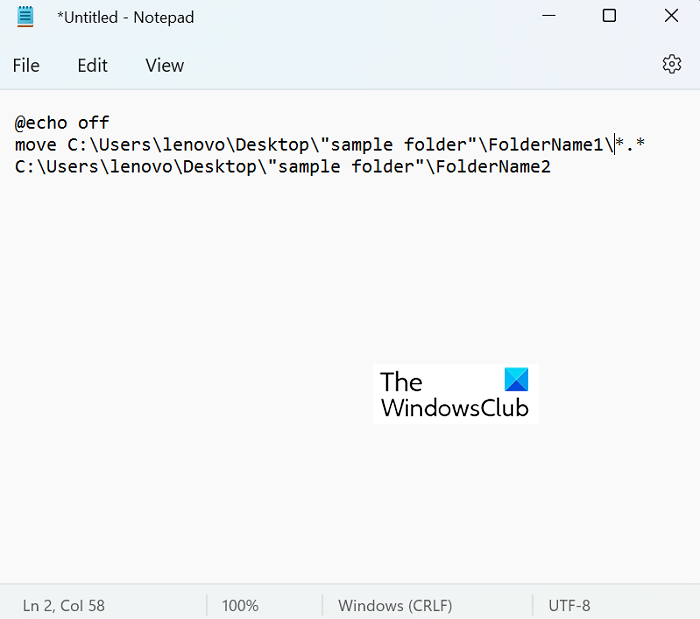
فائلوں کو جگہ سے دوسری جگہ منتقل کرنے کا ایک بہت ہی آسان عمل ہے۔ واحد اہم ضرورت یہ ہے کہ بلک فائل ٹرانسفر کے لیے منزل کے فولڈر کا صحیح راستہ جاننا ہے۔ یہ وہ چیز ہے جسے آپ آسانی سے فولڈر کی خصوصیات میں اس پر دائیں کلک کرکے تلاش کرسکتے ہیں۔ آئیے اب دیکھتے ہیں کہ فائلوں کو منتقل کرنے کا عمل بالکل کیسے کام کرتا ہے۔ اس ٹیوٹوریل میں، ہم Folder Name1 فولڈر، جس میں 9 پی ڈی ایف فائلیں ہیں، سے ڈیٹا کو فولڈر Name2 فولڈر میں منتقل کریں گے، جو کہ خالی ہے۔
- فائل ایکسپلورر کھولیں اور نئے بنائے گئے فولڈرز کو دیکھیں جن کے درمیان ہم فائلیں منتقل کریں گے۔
- یہاں سورس فولڈر اور ڈیسٹینیشن فولڈر دونوں کا مقام حاصل کریں۔
- نوٹ پیڈ کھولیں اور 'ایک نئی .bat فائل بنانے کے لیے بطور ایڈمنسٹریٹر چلائیں' کو منتخب کریں۔
- یہاں 'move' کمانڈ استعمال کریں اور درج ذیل کوڈ کو پوسٹ کریں:
- ہمارے معاملے میں، ہمارا کوڈ اس طرح نظر آئے گا:
یہاں '*.*' ایک قسم کی حد بندی کے طور پر کام کرتا ہے جو پروگرام کو یہ بتانے کے لیے استعمال ہوتا ہے کہ آپ تمام فائلوں کو سورس فولڈر سے منزل کے فولڈر میں منتقل کرنا چاہتے ہیں۔ اس پروگرامنگ دستاویز کو '.bat' فائل کے طور پر محفوظ کریں، ترجیحاً اسی جگہ جہاں فائلوں اور فولڈرز کے اصل سیٹ (سہولت کے لیے)۔
کیلاگر ڈیٹیکٹر ونڈوز 10
اب اس پروگرام کو انجام دینے کے لیے نئی کمانڈ بیچ فائل پر ڈبل کلک کریں اور تھوڑی دیر انتظار کریں۔ آپ دیکھیں گے کہ ونڈوز ایکسپلورر ایک بار اپ ڈیٹ ہو جاتا ہے، جس کے بعد آپ چیک کر سکتے ہیں کہ اس کیس میں فائلیں 'فولڈر کا نام 1' سے 'فولڈر کا نام 2' میں منتقل ہو گئی ہیں۔













